|
Página Informações sobre Conexões |
Especifique as informações necessárias para criar uma conexão com o diretório LDAP:
|
|
Página Credenciais |
Especifique um nome de usuário e uma senha para acessar o diretório:
-
Para acessar o Novell eDirectory, use a notação LDAP padrão. Por exemplo:
cn=admin_read_only,ou=users,o=mycompany
Para o Microsoft Active Directory, use uma notação de domínio padrão. Por exemplo:
AdminReadOnly@mycompany.com
-
|
|
Página Containers do Usuário |
Depois que se conectar a um diretório LDAP como uma fonte de usuário, você poderá definir os containers do diretório que deseja expor. O número de containers de usuário definido será de acordo com o quanto do diretório você pretende expor. Considere o seguinte exemplo:

Suponha que você queira expor apenas o usuário e os grupos de usuários nos containers Contabilização, Vendas e Grupos. Para obter acesso a esses usuários e grupos, você tem duas opções:
-
Você pode adicionar MinhaEmpresa/EMEA como container de usuário e, nesse caso, todos os containers localizados abaixo de EMEA estarão visíveis no ZENworks Control Center, inclusive os containers Servidores e Serviços. Apenas usuários e grupos de usuários localizados nos containers EMEA estarão visíveis (servidores e serviços não estarão), porém a estrutura ainda estará exposta.
-
Você pode adicionar MinhaEmpresa/EMEA/Contabilização como um container de usuário, MinhaEmpresa/EMEA/Vendas como um segundo container e MinhaEmpresa/EMEA/Grupos como um terceiro container. Apenas esses containers ficarão visíveis como pastas abaixo da referência de diretório MinhaEmpresa no ZENworks Control Center.
Para adicionar os containers em que residem os usuários:
-
Clique em para exibir a caixa de diálogo Adicionar Container de Usuário.
-
No campo , clique em  para procurar e selecionar o container desejado. para procurar e selecionar o container desejado.
-
No campo , especifique o nome que o container de usuário deve ter quando for exibido no ZENworks Control Center.
-
Clique em para adicionar o cointainer à lista.
|

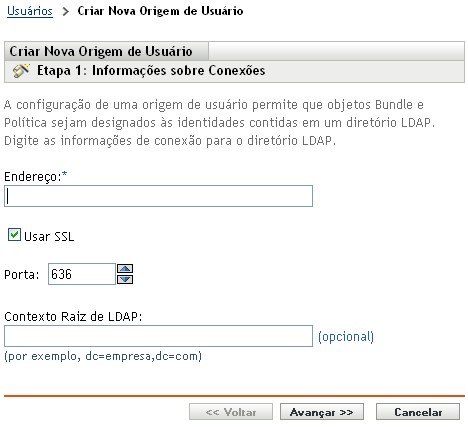

 para procurar e selecionar o container desejado.
para procurar e selecionar o container desejado.